Windows에서 Fn 키를 잠그고 잠금 해제하는 방법
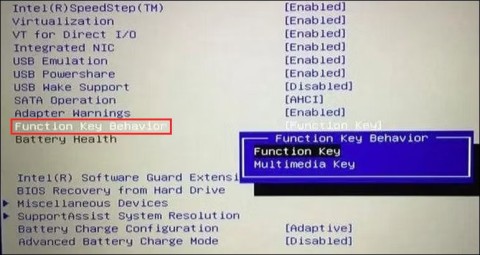
키보드의 Fn 키는 숨겨진 수정 키 역할을 하며, F1~F12 키의 추가 기능을 활성화합니다.
키보드 상단의 기능 키는 특정 하드웨어 기능을 제어하는 단축키 역할을 합니다. 예를 들어, 백라이트 키보드를 켜고 싶다면 Windows를 통해 동일한 작업을 하지 않고도 단일 키만 누르면 됩니다.
기본적으로 이러한 키는 전용 Fn 키와 함께 누를 때만 사용할 수 있습니다. 하지만 이 설정을 비롯한 여러 설정을 사용자의 필요에 맞게 사용자 정의할 수 있습니다. Windows 10 및 11의 기능 키 설정을 수정할 수 있는 다양한 방법은 다음과 같습니다.
1. Dell 컴퓨터에서 Windows Mobility Center를 사용하여 Fn 키 설정을 변경하는 방법
기능 키를 변경하는 가장 쉬운 방법은 Windows 모바일 센터의 설정을 수정하는 것입니다. 하지만 이 방법은 Dell 기기에만 적용됩니다.
방법은 다음과 같습니다.
1. Windows 검색에서 Windows Mobility Center를 입력하고 열기를 클릭합니다 .
2. 또는 제어판을 실행 하고 하드웨어 및 사운드 섹션 으로 이동합니다 .

3. Windows 모바일 센터를 클릭합니다 .

4. 다음 창에서 Fn 키 행 섹션을 찾아 아래 드롭다운 목록을 확장합니다.
5. 기본 기능에 F 키를 선택하려면 기능 키를 선택하세요 .
6. 일반적으로 Fn 키를 눌러야 하는 기능을 F 키로 수행하려면 멀티미디어 키를 선택하세요.
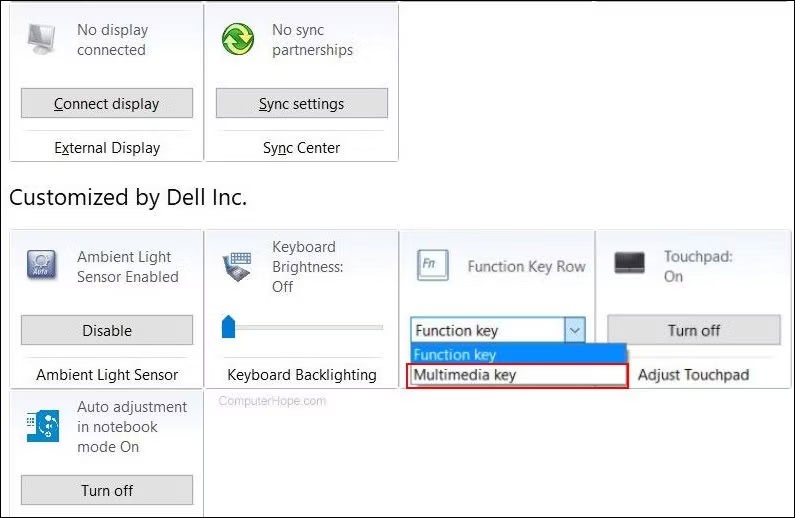
다른 기기를 소유하고 있다면 시스템이나 키보드 설정에서 비슷한 옵션을 찾을 수 있습니다. 이러한 맞춤형 서비스에 대한 정보는 제조업체의 공식 웹사이트에서 검색할 수도 있습니다.
2. BIOS에서 기능 키 설정을 수정하는 방법
BIOS 에서 직접 변경하여 운영 체제와 하드웨어가 제대로 로드되도록 할 수도 있습니다.
기기에서 BIOS에 액세스하는 단계는 다를 수 있습니다 . 다음 문서에서는 HP 및 Acer 컴퓨터에서 BIOS에 액세스하여 원하는 변경 사항을 적용하는 단계에 대해 설명합니다. 다른 장치를 소유하고 있다면 제조업체 웹사이트로 가서 BIOS에 액세스하는 방법을 찾는 것이 가장 좋습니다.
HP 장치가 있는 경우 다음 단계를 따르세요.
마찬가지로 Acer 기기를 사용하는 경우 다음 단계를 따르세요.
3. UEFI 설정을 사용하여 기능 키 설정을 변경하는 방법
어떤 이유로 BIOS로 부팅할 수 없다면 UEFI 설정을 사용하여 Fn 키를 변경해보세요. UEFI는 기본적으로 BIOS이기도 하며, 더 많은 추가적이고 강력한 기능을 제공합니다.
Windows 10 사용자라면 UEFI 설정으로 부팅하는 방법은 다음과 같습니다.
1. Win + I 키를 눌러 Windows 설정을 엽니 다 .
2. 업데이트 및 보안 > 복구 로 이동합니다 .
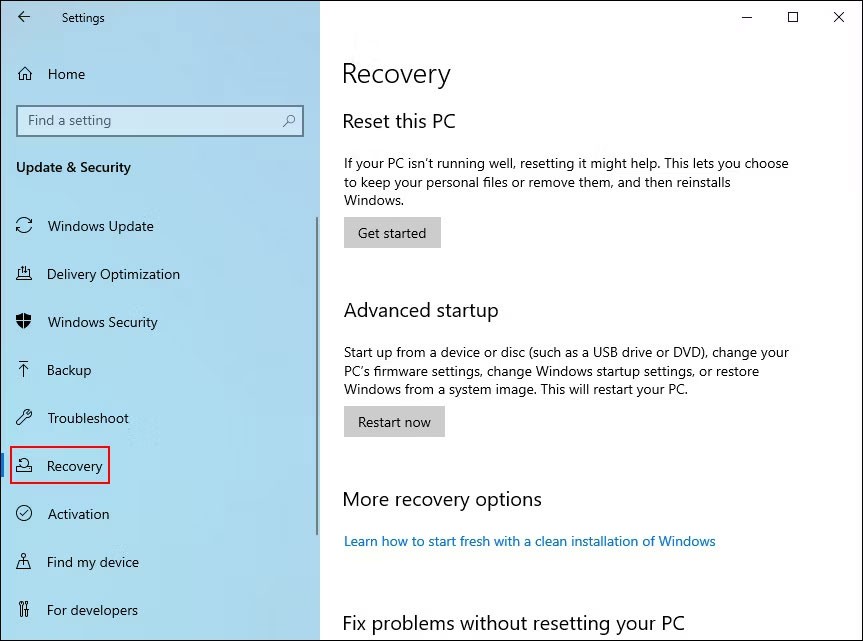
3. 지금 다시 시작을 선택하세요 .
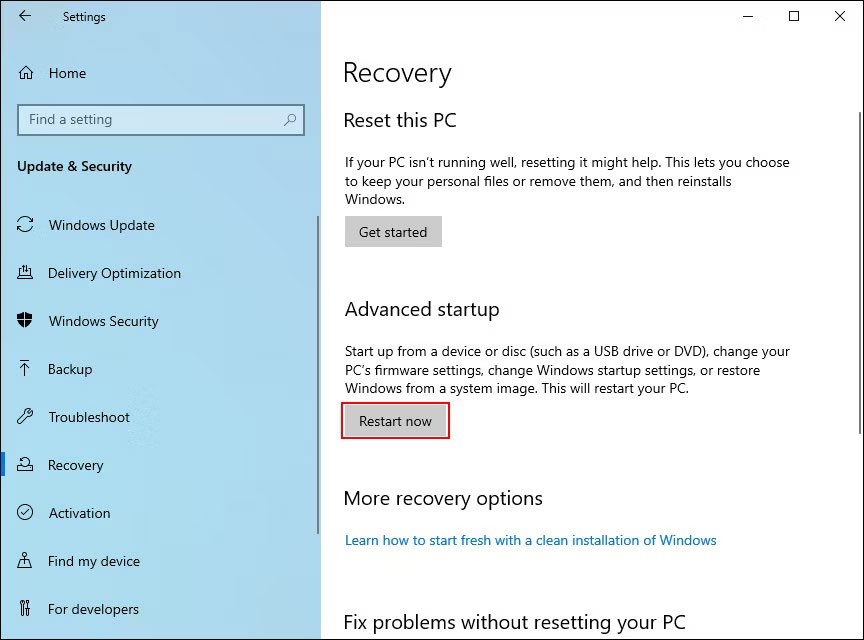
Windows 11 사용자인 경우 다음 단계를 따르세요.
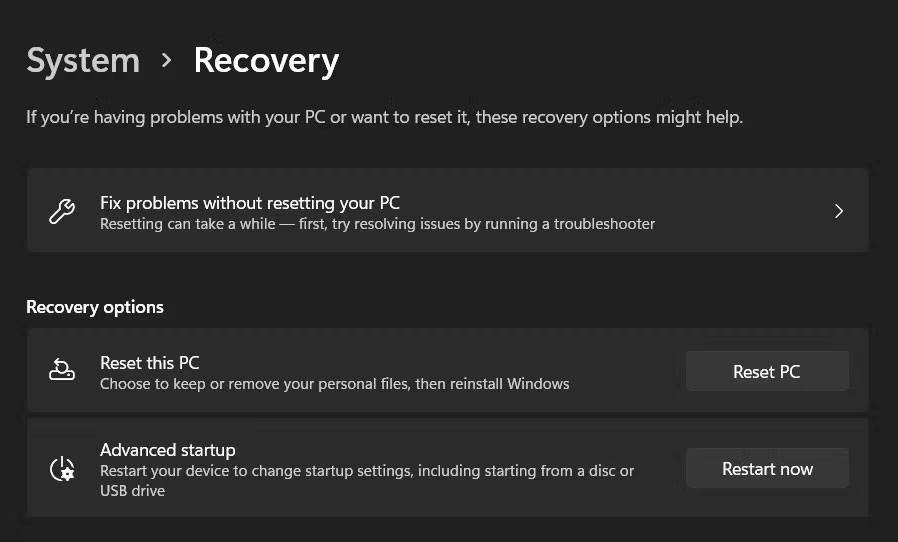
이러한 단계를 사용하여 Windows 복구 환경으로 부팅한 후 다음 단계를 계속 진행하세요.
1. 다음 창에서 문제 해결을 선택합니다 .
2. UEFI 펌웨어 설정 > 다시 시작을 클릭합니다 .
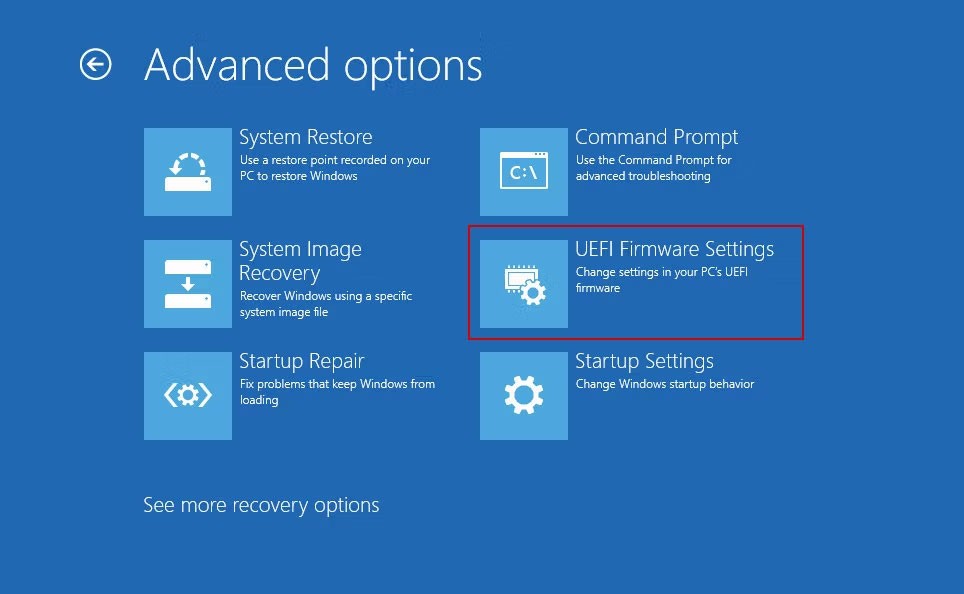
3. 다음 창에서 구성 탭으로 이동합니다 .
4. 단축키 모드를 선택 하고 사용 또는 사용 안 함을 클릭합니다 .
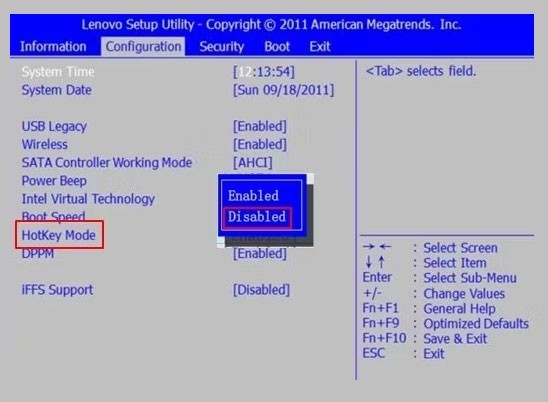
5. 저장을 클릭한 다음 종료를 클릭하여 BIOS에서 로그아웃합니다.
Fn 잠금을 활성화하는 방법
12가지 기능을 활성화/비활성화할 때마다 Fn 키를 누르고 싶지 않다면 Fn 잠금을 켜면 됩니다. 이 기능을 사용하면 Fn 키가 항상 키보드에 유지되고 Fn 키를 먼저 누르지 않고도 모든 기능 키를 사용할 수 있습니다.
대부분의 키보드에서 Fn 잠금은 Esc 키에 바인딩되어 있지만, 기기에 따라 다를 수 있습니다. 일반적으로 이러한 열쇠에는 자물쇠 아이콘이 있습니다. 잠금 아이콘이 있는 키를 장치에서 찾을 수 없는 경우 제조업체 웹사이트를 이용하여 찾을 수 있습니다.
해당 기능을 찾으면 Fn 키를 누른 채 잠금 키를 눌러 해당 기능을 활성화하세요. 나중에 동일한 단계에 따라 비활성화할 수 있습니다.
기능 키는 생산성과 효율성을 높이는 데 매우 좋습니다. 올바른 기술을 사용하면 최대한의 효과를 얻을 수 있습니다. 위의 단계를 따르면 기능 키 설정을 귀하의 정확한 요구 사항에 맞게 수정할 수 있을 것입니다. 위에서 언급한 모든 방법은 시스템에 영구적인 변경을 가져오지 않으므로 원하는 경우 언제든지 변경 사항을 되돌릴 수 있다는 점도 알아두는 것이 중요합니다.
키보드의 Fn 키는 숨겨진 수정 키 역할을 하며, F1~F12 키의 추가 기능을 활성화합니다.
Fn 기능 키를 사용하면 일부 하드웨어 기능을 더 빠르고 쉽게 제어할 수 있습니다.
VPN이란 무엇이며, VPN의 장단점은 무엇일까요? WebTech360과 함께 VPN의 정의와 이 모델 및 시스템을 업무에 적용하는 방법에 대해 알아보겠습니다.
Windows 보안은 기본적인 바이러스 차단 이상의 기능을 제공합니다. 피싱, 랜섬웨어 차단, 악성 앱 실행 방지 등 다양한 기능을 제공합니다. 하지만 이러한 기능은 여러 겹의 메뉴 뒤에 숨겨져 있어 쉽게 찾을 수 없습니다.
한번 배우고 직접 시도해보면 암호화가 매우 사용하기 쉽고 일상생활에 매우 실용적이라는 걸 알게 될 겁니다.
다음 글에서는 지원 도구인 Recuva Portable을 사용하여 Windows 7에서 삭제된 데이터를 복구하는 기본 방법을 소개합니다. Recuva Portable을 사용하면 편리한 USB에 저장하여 필요할 때마다 사용할 수 있습니다. 이 도구는 작고 간단하며 사용하기 쉬우며 다음과 같은 기능을 제공합니다.
CCleaner는 단 몇 분 만에 중복 파일을 스캔한 후, 어떤 파일을 삭제해도 안전한지 결정할 수 있도록 해줍니다.
Windows 11에서 다운로드 폴더를 C 드라이브에서 다른 드라이브로 이동하면 C 드라이브의 용량을 줄이는 데 도움이 되고 컴퓨터가 더 원활하게 실행되는 데 도움이 됩니다.
이는 Microsoft의 일정이 아닌 사용자의 일정에 따라 업데이트가 이루어지도록 시스템을 강화하고 조정하는 방법입니다.
Windows 파일 탐색기는 파일 보기 방식을 변경할 수 있는 다양한 옵션을 제공합니다. 시스템 보안에 매우 중요한 옵션 중 하나가 기본적으로 비활성화되어 있다는 사실을 모르실 수도 있습니다.
적절한 도구를 사용하면 시스템을 검사하여 시스템에 숨어 있는 스파이웨어, 애드웨어 및 기타 악성 프로그램을 제거할 수 있습니다.
아래는 새 컴퓨터를 설치할 때 권장하는 소프트웨어 목록입니다. 이를 통해 컴퓨터에 가장 필요하고 가장 좋은 애플리케이션을 선택할 수 있습니다!
플래시 드라이브에 전체 운영 체제를 저장하는 것은 특히 노트북이 없는 경우 매우 유용할 수 있습니다. 하지만 이 기능이 Linux 배포판에만 국한된다고 생각하지 마세요. 이제 Windows 설치를 복제해 볼 때입니다.
이러한 서비스 중 몇 가지를 끄면 일상 사용에 영향을 주지 않고도 배터리 수명을 상당히 절약할 수 있습니다.
Ctrl + Z는 Windows에서 매우 자주 사용되는 키 조합입니다. Ctrl + Z를 사용하면 Windows의 모든 영역에서 작업을 실행 취소할 수 있습니다.
단축 URL은 긴 링크를 정리하는 데 편리하지만, 실제 목적지를 숨기는 단점이 있습니다. 악성코드나 피싱을 피하고 싶다면 무작정 링크를 클릭하는 것은 현명한 선택이 아닙니다.
오랜 기다림 끝에 Windows 11의 첫 번째 주요 업데이트가 공식적으로 출시되었습니다.















